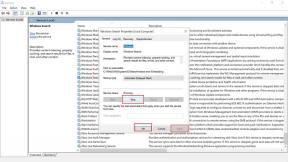10. Oppdater lyddriveren
Noen ganger kan en utdatert eller manglende lyddriver på systemet også utløse flere problemer på flere måter. Det anbefales sterkt å se etter lyddriveroppdateringen og installere den (hvis tilgjengelig). Du kan følge med denne dybdeartikkellenken å gjøre det samme. Ellers kan du følge de korte trinnene nedenfor for å installere oppdateringen.
- trykk Windows + X tastene for å åpne Hurtigkoblingsmeny.
- Klikk på Enhetsbehandling > Dobbeltklikk på Lyd-, video- og spillkontrollere.
- Høyreklikk på den aktive lydenheten > Velg Oppdater driveren.
- Klikk på Søk automatisk etter drivere > Vent til prosessen er fullført.
- Hvis det er en oppdatering tilgjengelig, vil systemet automatisk se etter den og installere den.
- Når du er ferdig, sørg for å starte systemet på nytt for å bruke endringer.
Det bør hjelpe deg å fikse Sea of Thieves tekstchat eller tale ikke fungerer-problemet i de fleste scenarier.
11. Kjør feilsøking for lydavspilling
Hvis metodene ovenfor ikke fungerte for deg, sørg for å kjøre lydfeilsøkingsalternativet ved å følge trinnene nedenfor. Noen ganger kan denne spesifikke feilsøkingsmetoden oppdage potensielle lydavspillingsrelaterte problemer som du kanskje ikke finner normalt. Å gjøre dette:
- trykk Windows + I nøkler for å åpne Windows-innstillinger.
- Klikk på System fra venstre rute > Rull ned i høyre rutevindu.
- Klikk på Feilsøking > Velg Andre feilsøkere.
- Du kan finne ut Spiller av lyd alternativ > Klikk på Løpe knappen ved siden av.
- Du må velge lydutgangsenheten du vil feilsøke.
- Klikk på Neste > Vent til feilsøkeren skanner etter lydrelaterte problemer.
- Vel, det kan ta litt tid. Så vær tålmodig.
- Følg instruksjonene på skjermen for å fullføre den og velg Hva du skal gjøre videre.
- Når du er ferdig, start PC-en på nytt for å bruke endringer.
12. Start Audio Service på nytt
Hvis lyden i spillet eller talechatten fortsatt ikke fungerer, kan du prøve å starte lydtjenesten på nytt på PC-en manuelt ved å følge trinnene nedenfor.
- trykk Windows + R tastene for å åpne Løpe dialogboks.
- Nå, skriv tjenester.msc i feltet og traff Tast inn å åpne Tjenester.
- Søk etter Windows Audio > Dobbeltklikk på den for å åpne Windows lydegenskaper.
- Hvis Oppstartstype: er satt til Automatisk da er det bra.
- Sørg for å sjekke om Tjenestestatus: er satt til Løping eller ikke. [Hvis ikke, gjør det samme]
- Klikk på Søke om deretter OK for å lagre endringer.
- Til slutt, sørg for å starte PC-en på nytt for å endre effekter umiddelbart.
13. Installer lyddriveren på nytt
Hvis ingen av løsningene løste problemet for deg, bør du prøve å avinstallere og installere lyddriveren på PC-en på nytt ved å følge trinnene nedenfor. Det vil hjelpe deg å enkelt fikse enhver form for midlertidig feil eller lydrelaterte problemer på et blunk.
- trykk Windows + X tastene for å åpne Hurtigkoblingsmeny.
- Klikk på Enhetsbehandling > Nå, Dobbeltklikk på Lyd-, video- og spillkontrollere for å utvide listen.
- Høyreklikk på den aktive lydenheten > Velg Avinstaller enheten.
- Klikk på Avinstaller igjen for å bekrefte oppgaven og følge instruksjonene på skjermen.
- Du må kanskje vente lenger for å fullføre prosessen.
- Når du er ferdig, sørg for å starte datamaskinen på nytt for å bruke endringer umiddelbart.
- Til slutt kan du prøve å kjøre Sea of Thieves-spillet for å sjekke om tekstchatten eller talen som ikke fungerer, fortsatt plager deg eller ikke.